Как использовать телефон в качестве точки доступа в путешествии (руководство для iOS и Android)
Bruce Li•Sep 18, 2025
Представьте: вы устроились в уютном европейском кафе или бунгало на пляже в Таиланде, готовые поработать или посмотреть фильм на ноутбуке, и обнаруживаете, что общественный Wi-Fi медленный, ненадежный или его вовсе нет. Это кошмар любого путешественника. Но что, если решение уже у вас в кармане?
Превращение вашего смартфона в персональную точку доступа Wi-Fi — это революционный способ оставаться на связи в пути. Это руководство проведет вас через простые шаги для устройств iPhone и Android, гарантируя вам безопасное и стабильное интернет-соединение, куда бы вас ни завели ваши приключения. А с мощным тарифным планом от Yoho Mobile вы сможете делиться данными с вашим ноутбуком, не беспокоясь о непомерных сборах за роуминг.

Зачем использовать телефон в качестве точки доступа в путешествии?
Хотя бесплатный общественный Wi-Fi может показаться заманчивым, он часто сопряжен с рисками безопасности и разочаровывающе низкими скоростями. Персональная точка доступа, также известная как режим модема (tethering), предлагает несколько ключевых преимуществ:
- Удобство: Ваше интернет-соединение путешествует вместе с вами. Нет необходимости искать кафе с Wi-Fi или иметь дело со сложными страницами входа. Просто включите его и подключите свои устройства.
- Безопасность: Общественные сети Wi-Fi могут быть уязвимы для хакеров. По данным Агентства по кибербезопасности и защите инфраструктуры США (CISA), незащищенные сети могут раскрыть вашу личную информацию. Точка доступа вашего телефона зашифрована и защищена паролем, создавая гораздо более безопасную частную сеть для вашего ноутбука или планшета.
- Экономичность: В сочетании с правильным тарифным планом для путешествий использование телефона в качестве точки доступа может быть значительно дешевле, чем плата за Wi-Fi в отеле или международные роуминговые сборы от вашего домашнего оператора. С eSIM от Yoho Mobile вы можете получить щедрые пакеты данных по местным тарифам, что делает его доступным решением для интернета в путешествиях.
Готовы начать? Сначала получите бесплатную eSIM с нашим бесплатным пробным тарифом, чтобы увидеть, насколько это просто.
Настройка режима модема на вашем iPhone (iOS)
Apple делает обмен сотовыми данными невероятно простым. Вот как включить функцию «Режим модема» на вашем iPhone.
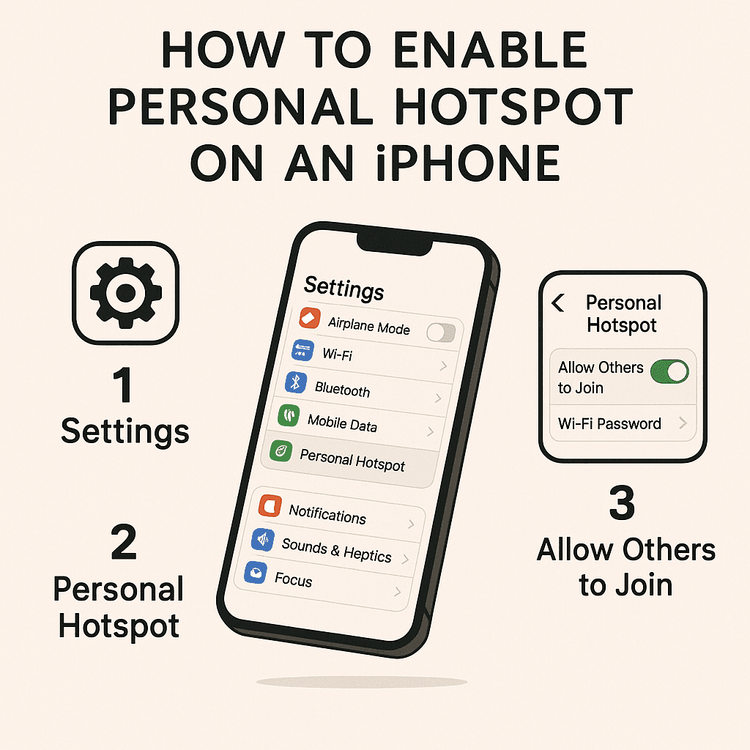
- Откройте Настройки: Нажмите на серый значок шестеренки на главном экране.
- Нажмите «Режим модема»: Вы найдете эту опцию вверху, сразу под «Сотовая связь».
- Разрешить другим: Переключите тумблер в положение «включено» (он станет зеленым).
- Установите пароль: Будет сгенерирован пароль по умолчанию. Вы можете нажать «Пароль Wi-Fi», чтобы создать более надежный и запоминающийся.
- Подключите ваше устройство: На ноутбуке или планшете откройте настройки Wi-Fi, найдите имя вашего iPhone в списке доступных сетей и введите установленный вами пароль.
Совет для пользователей Yoho Mobile: Установка eSIM на iOS — это проще простого. После покупки просто нажмите кнопку «Установить» в нашем приложении, чтобы начать 1-минутный процесс настройки — никаких QR-кодов или ручной активации не требуется!
Настройка мобильной точки доступа на вашем Android-устройстве
Шаги для Android могут незначительно отличаться в зависимости от производителя (например, Samsung, Google Pixel), но общий процесс очень похож. Вот общее руководство по настройке мобильной точки доступа на Android.
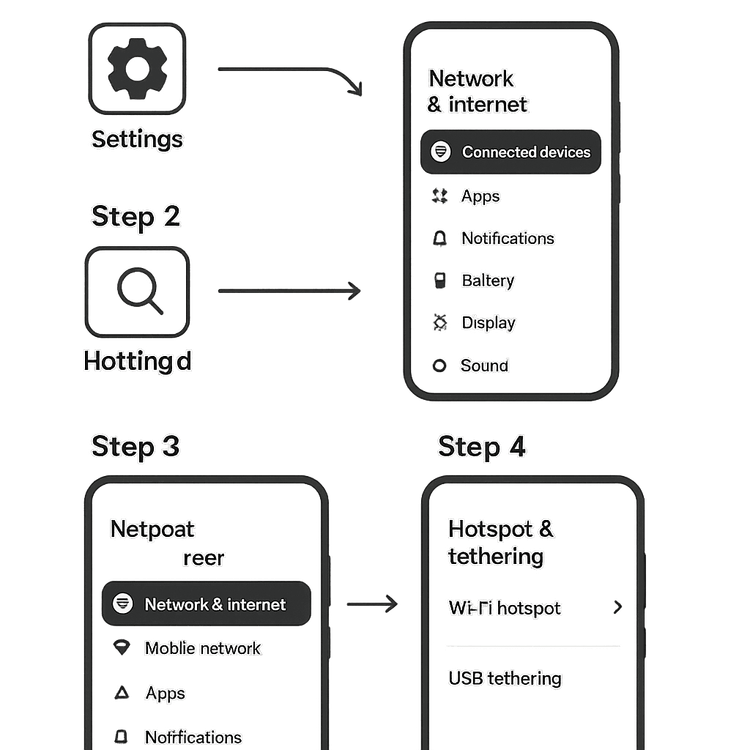
- Откройте Настройки: Проведите пальцем вниз от верхнего края экрана и нажмите на значок шестеренки.
- Перейдите в настройки сети: Нажмите на «Сеть и интернет» или подобную опцию, например, «Подключения».
- Найдите «Точка доступа и модем»: Выберите «Точка доступа и модем» или «Мобильная точка доступа и модем».
- Настройте точку доступа: Нажмите «Точка доступа Wi-Fi». Здесь вы можете изменить имя сети (SSID) и установить надежный пароль. Для получения подробных инструкций вы всегда можете обратиться к официальной странице справки Google Android.
- Включите ее: Переключите тумблер вверху в положение «включено». Ваш телефон Android теперь транслирует сигнал Wi-Fi.
- Подключите другие устройства: Как и в случае с iPhone, найдите имя сети вашего телефона в списке Wi-Fi на другом устройстве и введите пароль.
Советы по использованию мобильной точки доступа за границей
Раздача данных — это просто, но несколько дополнительных советов помогут вам оптимизировать процесс и избежать сюрпризов.

- Экономьте заряд батареи: Работа в режиме точки доступа энергозатратна. Чтобы сэкономить заряд, держите телефон подключенным к зарядному устройству во время раздачи интернета, если это возможно. Вы также можете уменьшить яркость экрана и закрыть неиспользуемые приложения. В официальном руководстве Apple есть еще больше отличных советов по увеличению производительности батареи.
- Контролируйте использование данных: Раздача интернета, особенно для потокового видео или загрузки больших файлов, может быстро расходовать данные. Следите за своим потреблением, чтобы не остаться без трафика. С Yoho Mobile вы можете легко отслеживать потребление данных в реальном времени прямо из нашего приложения.
- Защитите ваше соединение: Всегда используйте надежный, уникальный пароль для вашей точки доступа, чтобы предотвратить несанкционированный доступ. Используйте комбинацию прописных и строчных букв, цифр и символов.
- Оставайтесь на связи с Yoho Care: Беспокоитесь, что данные внезапно закончатся в середине совещания? С Yoho Care вы никогда не останетесь без связи. Мы предоставляем резервную сеть, чтобы вы оставались онлайн, даже если исчерпаете основной пакет данных.
Выбор подходящего тарифного плана для раздачи интернета
Ваша точка доступа хороша настолько, насколько хорош тарифный план, который ее обеспечивает. Стандартный домашний тариф может привести к шокирующим счетам за роуминг за границей. Именно здесь туристическая eSIM от Yoho Mobile проявляет себя во всей красе.
Мы предлагаем гибкие и доступные тарифные планы, разработанные специально для путешественников. Планируете ли вы двухнедельную поездку по Европе или месячное исследование Японии, вы можете составить план, который соответствует вашим потребностям. Наши обширные партнерские сети гарантируют вам быстрые и надежные скорости, идеально подходящие для обмена данными с вашим ноутбуком.
Перед поездкой убедитесь, что ваше устройство совместимо, проверив наш актуальный список устройств, совместимых с eSIM.
Часто задаваемые вопросы (FAQ)
1. Будет ли использование телефона в качестве точки доступа быстро разряжать батарею?
Да, использование телефона в качестве точки доступа расходует больше заряда батареи, чем обычно. Лучше всего держать телефон на зарядке при длительном использовании этой функции. Отключение других устройств от точки доступа, когда они не используются, также помогает экономить энергию.
2. Сколько данных расходуется при раздаче интернета на ноутбук?
Расход данных сильно зависит от вашей активности. Обычный просмотр веб-страниц и электронная почта используют относительно мало данных, в то время как видеоконференции, потоковое HD-видео или загрузка больших файлов будут потреблять данные гораздо быстрее. Разумно выбрать тариф с щедрым пакетом данных, как те, что предлагает Yoho Mobile, если вы планируете регулярно делиться данными eSIM с другими устройствами.
3. Безопасно ли использовать персональную точку доступа телефона в общественных местах?
Да, это намного безопаснее, чем использовать общественный Wi-Fi. Ваша персональная точка доступа защищена протоколом WPA2 или WPA3 и требует пароль. Пока вы используете надежный, уникальный пароль, ваше соединение будет безопасным и зашифрованным.
4. Могу ли я использовать eSIM от Yoho Mobile в качестве туристической точки доступа?
Абсолютно! Все тарифные планы Yoho Mobile полностью поддерживают функции точки доступа и модема, позволяя вам делиться высокоскоростным интернет-соединением с вашим ноутбуком, планшетом или другими спутниками. Это идеальный способ создать свой собственный частный интернет-хаб в путешествии.
Заключение: ваш незаменимый спутник в путешествиях
Умение использовать телефон в качестве точки доступа — это важный навык для любого современного путешественника. Это освобождает вас от поисков ненадежного общественного Wi-Fi и предоставляет вам безопасное, личное интернет-соединение, где бы вы ни находились. Сочетая эту функцию с гибким и доступным тарифным планом от Yoho Mobile, вы можете работать, смотреть потоковое видео и просматривать веб-страницы с уверенностью.
Не позволяйте плохой связи помешать вам в следующей поездке. Ознакомьтесь с гибкими тарифными планами eSIM от Yoho Mobile уже сегодня и откройте для себя свободу бесперебойного интернета в путешествиях.
